Win10开机后黑屏无法启动只有强制关机再开机才能进桌面如何解决
时间:2017-07-04 来源:互联网 浏览量:
今天给大家带来Win10开机后黑屏无法启动只有强制关机再开机才能进桌面如何解决,让您轻松解决问题。
最近有用户反馈笔记本安装了Win10系统,不过遇到奇怪的情况,每次开机后总是黑屏无法进入桌面,只有按电源键强制关机后重启才能进入Win10系统,那么遇到这样的情况该如何解决呢?
其实以上问题主要是由于Win10快速启动和你的电脑不兼容导致。
解决方法:关闭Win10快速启动
1、单击开始菜单选择“设置”,进入到设置后选择“系统”;

2、打开系统后选择“电源和睡眠”,并在右侧选择“其他电源选项”;
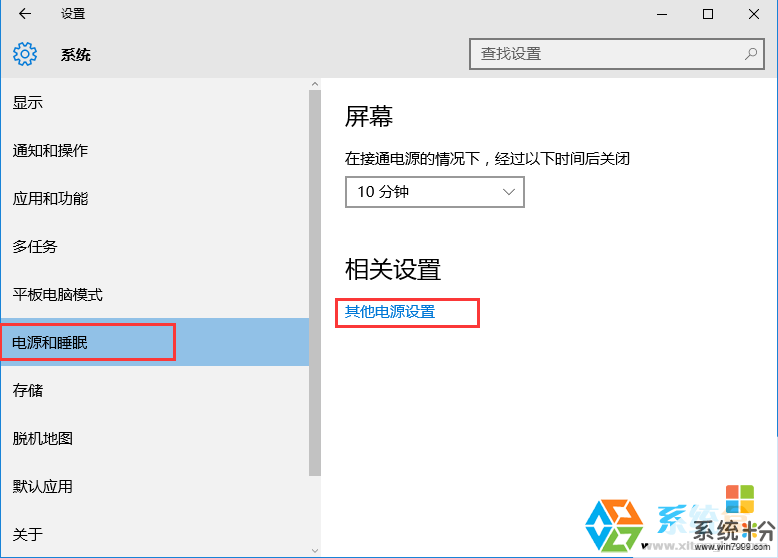
3、打开“电源选项”中找到“更改电源按钮的功能”,(这个和win8.1是一样的)
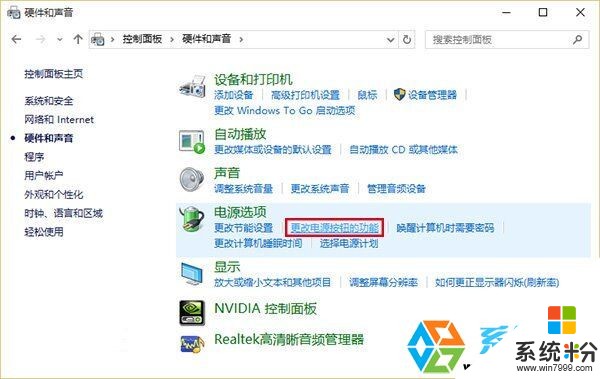
4、进入后,点击上方“更改当前不可用的设置”

5、接着在窗口下方“关机设置”中取消勾选第一项“启用快速启动(推荐)”,点击“保存修改”即可。
www.xitonghe.com/win10/

以上就是Win10开机后黑屏无法启动只有强制关机再开机才能进桌面如何解决教程,希望本文中能帮您解决问题。
我要分享:
相关教程
- ·Win10开机后总是要黑屏一段时间才能启动到桌面的解决方法
- ·为什么win10只有重启后才能进入系统 求助wp开机蓝屏重启的解决方法
- ·电脑开机黑屏win10 win10开机黑屏重启几次才能正常启动
- ·如何解决电脑开机只显示鼠标 win10开机后黑屏有鼠标怎么办
- ·怎么Win10系统进入BIOS前黑屏几分钟才能开机问题? Win10系统进入BIOS前黑屏几分钟才能开机怎么解决
- ·win 10开机黑屏 win10开机黑屏只有鼠标怎么办
- ·如何取消锁屏密码电脑 Win10如何取消忘记密码
- ·怎么改电脑输入法切换键 win10怎么更改输入法切换快捷键
- ·电脑简繁体转换快捷键 Win10自带输入法简繁体切换快捷键修改方法
- ·电脑怎么修复dns Win10 DNS设置异常怎么修复
win10系统教程推荐
- 1 电脑简繁体转换快捷键 Win10自带输入法简繁体切换快捷键修改方法
- 2 电脑怎么修复dns Win10 DNS设置异常怎么修复
- 3 windows10激活wifi Win10如何连接wifi上网
- 4windows10儿童模式 Win10电脑的儿童模式设置步骤
- 5电脑定时开关机在哪里取消 win10怎么取消定时关机
- 6可以放在电脑桌面的备忘录 win10如何在桌面上放置备忘录
- 7怎么卸载cad2014 CAD2014清理工具(win10系统)
- 8电脑怎么设置网线连接网络 Win10笔记本电脑有线连接网络设置步骤
- 9电脑桌面无线网络图标不见了 win10 无线网络图标不见了怎么恢复
- 10怎么看到隐藏文件 Win10如何显示隐藏文件
win10系统热门教程
- 1 Win10关机提示explorer.exe应用程序错误的解决方法
- 2 win10激活工具使用教程,激活win10工具怎么使用
- 3 win10如何跳过开机密码直接开机 Win10电脑如何设置免密码登录开机
- 4Win10更新KB3140741补丁后开始菜单打不开怎么办?
- 5win10 本地组策略如何进入 win10如何打开组策略编辑器
- 6Win10系统Edge浏览器怎么卸载?Edge浏览器卸载删除方法
- 7Win10如何更改后缀名?win10无法修改后缀名的解决方法!
- 8win10怎么更改主题?最新版win10更改主题的方法
- 9Win10系统蓝牙设备已连接但无法使用的解决方法!
- 10Win10升级后右键菜单“管理员取得所有权限”不见了怎么办?
